Chrome'un Sürekli Kilitlenmesi Nasıl Onarılır
Yayınlanan: 2021-10-01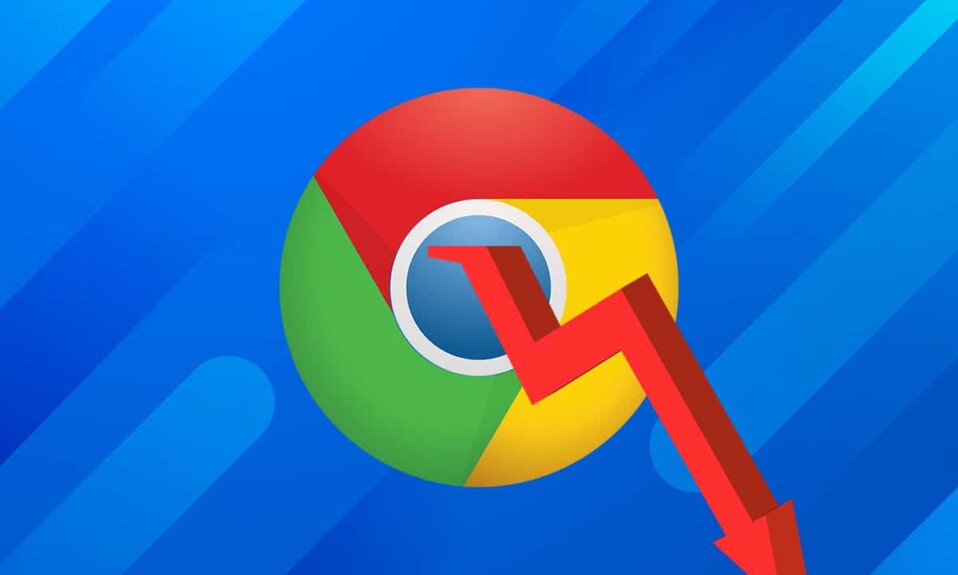
Google Chrome, bugün dünyanın en çok kullanılan arama motorlarından biridir. Başarısına rağmen, bazı kullanıcılar, Chrome'un Windows 10'da çökmeye devam etmesi gibi çakışmalarla karşılaşıyor. Bu sorun, çalışmanızı veya eğlencenizi kesintiye uğratıyor, veri kaybına neden oluyor ve bazen tarayıcıyı göz atamaz hale getiriyor. Sorun ilk olarak sosyal medya sitelerinde ve Google forumlarında bildirildi. Siz de aynı sorunla karşı karşıyaysanız, endişelenmeyin. Chrome'un sürekli kilitlenme sorununu çözmenize yardımcı olacak mükemmel bir kılavuz sunuyoruz. Öyleyse okumaya devam et.
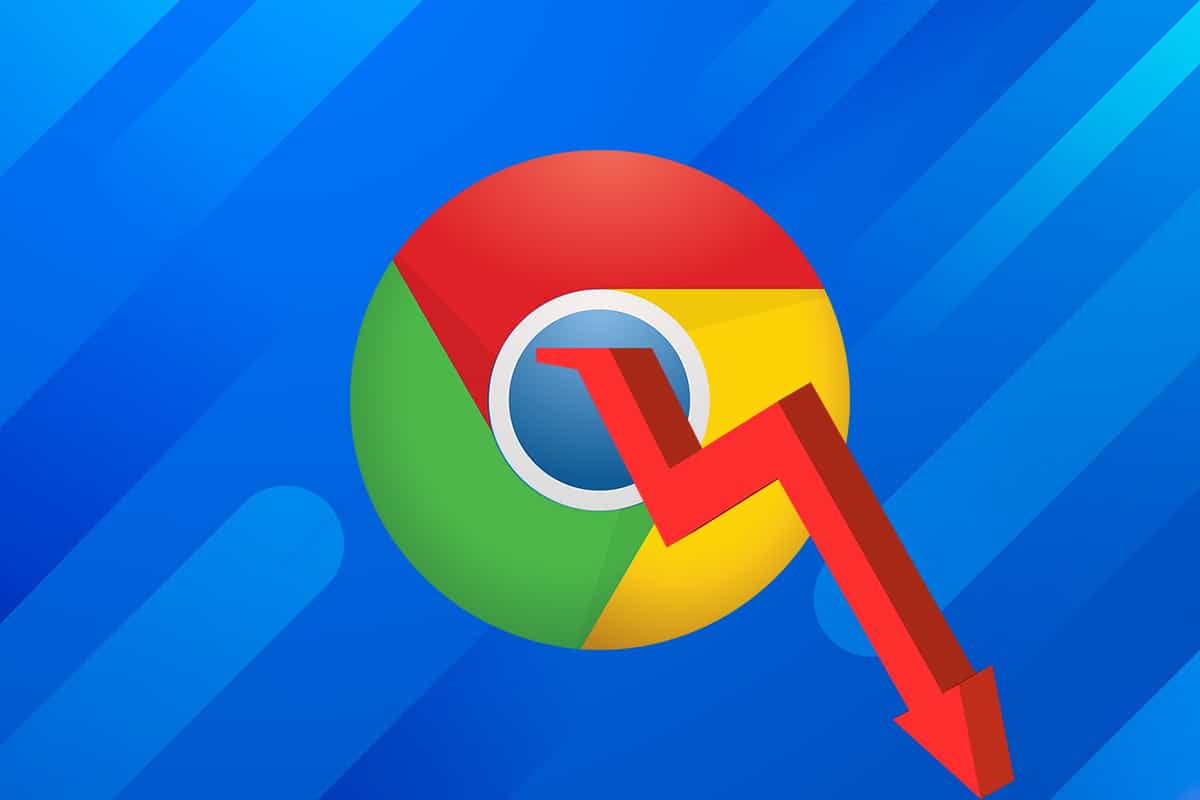
İçindekiler
- Chrome'u Windows 10'da Çökmeye Devam Ettirmenin 9 Yolu
- Yöntem 1: Bilgisayarınızı yeniden başlatın
- Yöntem 2: Chrome'un Kilitlenmeye Devam Etmesini Düzeltmek için Tüm Sekmeleri Kapatın
- Yöntem 3: Chrome'un Kilitlenmeye Devam Etmesini Düzeltmek için Uzantıları Devre Dışı Bırakın
- Yöntem 4: Zararlı Programları Chrome Üzerinden Kaldırın
- Yöntem 5: Yeni Kullanıcı Profiline Geç
- Yöntem 6: Korumalı Alan Yok Bayrağı Kullan (Önerilmez)
- Yöntem 7: Antivirüs Taramasını Çalıştırın
- Yöntem 8: Dosya Yöneticisinde Kullanıcı Verileri Klasörünü Yeniden Adlandır
- Yöntem 9: Google Chrome'u Yeniden Yükleyin
Chrome'u Windows 10'da Çökmeye Devam Ettirmenin 9 Yolu
Çoğu zaman sisteminizi veya tarayıcınızı yeniden başlatmak sorunu çözmenize yardımcı olmayabilir. Bu nedenle, bu makalede, Google Chrome'u hızlı bir şekilde çözmek için çeşitli diğer yöntemleri öğrenin, Windows 10'da çökmeye devam ediyor.
Bahsedilen soruna neden olan birçok neden olabilir. Onlardan bazıları:
- Yeni güncellemedeki hatalar
- Tarayıcıda çok fazla sekme açık
- Tarayıcıda birden çok uzantı etkinleştirildi
- Kötü amaçlı yazılımların varlığı
- Uyumsuz yazılım programları
- Mevcut Kullanıcı Profilindeki sorunlar
Bu bölümde, Chrome'un sürekli kilitlenme sorununu gidermek için çözümleri listeledik ve bunları kullanıcı rahatlığına göre düzenledik.
Yöntem 1: Bilgisayarınızı yeniden başlatın
Çoğu durumda, basit bir yeniden başlatma, herhangi bir gelişmiş sorun giderme işlemi gerçekleştirmeden sorunu çözecektir. Bu nedenle, aşağıda belirtilen adımları izleyerek Windows PC'nizi yeniden başlatmayı deneyin.
1. Başlat menüsüne gidin.
2. Şimdi güç simgesini seçin.
3. Uyku, kapatma ve yeniden başlatma gibi çeşitli seçenekler görüntülenecektir. Burada, gösterildiği gibi Yeniden Başlat'a tıklayın.
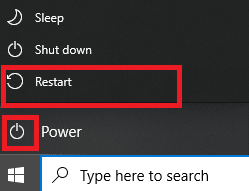
Yöntem 2: Chrome'un Kilitlenmeye Devam Etmesini Düzeltmek için Tüm Sekmeleri Kapatın
Sisteminizde çok fazla sekme olduğunda tarayıcı hızı yavaşlar. Bu durumda, Google Chrome yanıt vermez, bu da Chrome'un kilitlenmeye devam etmesine neden olur. Bu nedenle, gereksiz tüm sekmeleri kapatın ve aynı sorunu gidermek için tarayıcınızı yeniden başlatın.
1. Sağ üst köşede bulunan X simgesine tıklayarak Chrome'daki tüm sekmeleri kapatın .
![]()
2. Sayfanızı yenileyin veya Chrome'u yeniden başlatın.
Not : Kapatılan sekmeleri Ctrl + Shift + T tuşlarına birlikte basarak da açabilirsiniz.
Yöntem 3: Chrome'un Kilitlenmeye Devam Etmesini Düzeltmek için Uzantıları Devre Dışı Bırakın
Yukarıdaki yöntem işe yaramazsa, uyumsuzluk sorunlarını önlemek için tarayıcınızdaki tüm uzantıları devre dışı bırakmayı deneyin. Chrome'un Windows 10 sorununda çökmeye devam etmesini nasıl düzelteceğiniz aşağıda açıklanmıştır:
1. Google Chrome tarayıcısını başlatın.
2. Şimdi sağ üst köşedeki üç noktalı simgeye tıklayın.
3. Burada gösterildiği gibi Diğer araçlar seçeneğini seçin.
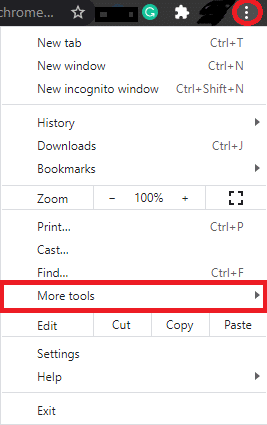
4. Şimdi, Uzantılar'a tıklayın.
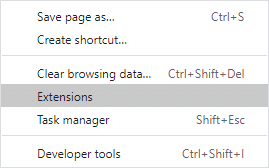
5. Son olarak, devre dışı bırakmak istediğiniz uzantıyı aşağıda gösterildiği gibi kapatın .
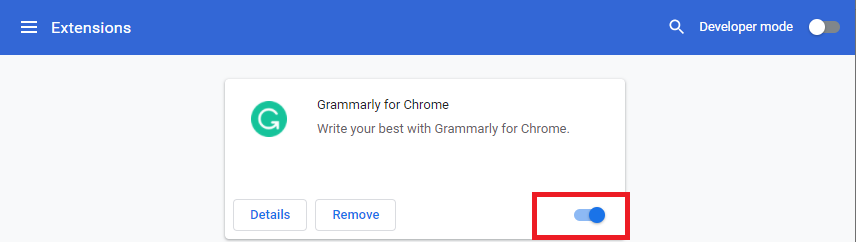
Ayrıca Okuyun: Google Chrome'da Önbellek ve Çerezler Nasıl Temizlenir
Yöntem 4: Zararlı Programları Chrome Üzerinden Kaldırın
Cihazınızdaki uyumsuz birkaç program, Google Chrome'un sık sık çökmesine neden olur ve bunları sisteminizden tamamen kaldırırsanız bu sorun çözülebilir. İşte aynısını uygulamak için birkaç adım.
1. Google Chrome'u başlatın ve Yöntem 3'te olduğu gibi üç noktalı simgeye tıklayın.
2. Şimdi gösterildiği gibi Ayarlar öğesini seçin.
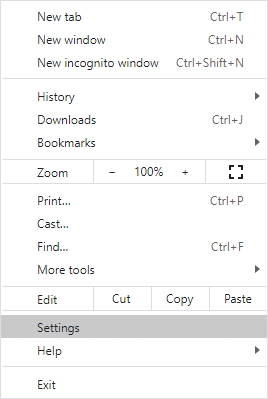
3. Burada, sol bölmedeki Gelişmiş ayara tıklayın ve Sıfırla ve temizle'yi seçin.
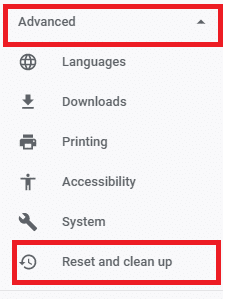
4. Burada, aşağıda gösterildiği gibi Bilgisayarı temizle'yi tıklayın.
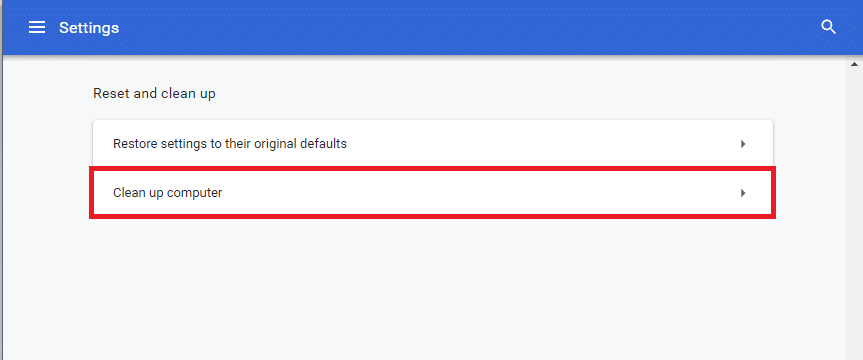
5. Ardından, Chrome'un bilgisayarınızdaki zararlı yazılımları aramasını sağlamak için Bul'a tıklayın.
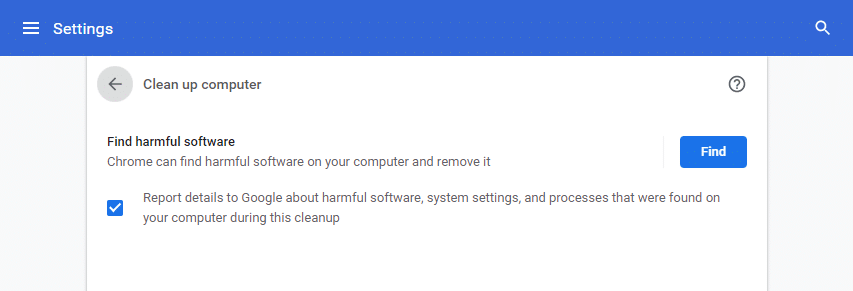
6. İşlemin tamamlanmasını bekleyin ve Google Chrome tarafından algılanan zararlı programları kaldırın .
Tarayıcınızı yenileyin ve Chrome'un Windows 10'da çökmeye devam edip etmediğini kontrol edin sorununun çözülüp çözülmediğini kontrol edin.
Yöntem 5: Yeni Kullanıcı Profiline Geç
Bazen basit yöntemler size en iyi sonuçları verebilir. Örneğin, birçok kullanıcı, yeni bir kullanıcı profiline geçtiğinizde Chrome'un sürekli kilitlenme sorununun çözülebileceğini öne sürdü.
Yöntem 5A: Yeni Bir Kullanıcı Profili Ekle
1. Chrome tarayıcıyı başlatın ve Profil simgenize tıklayın.
2. Şimdi, vurgulandığı gibi Diğer kişiler seçeneği için dişli simgesini tıklayın.

3. Ardından, sağ alt köşeden Kişi ekle'ye tıklayın.
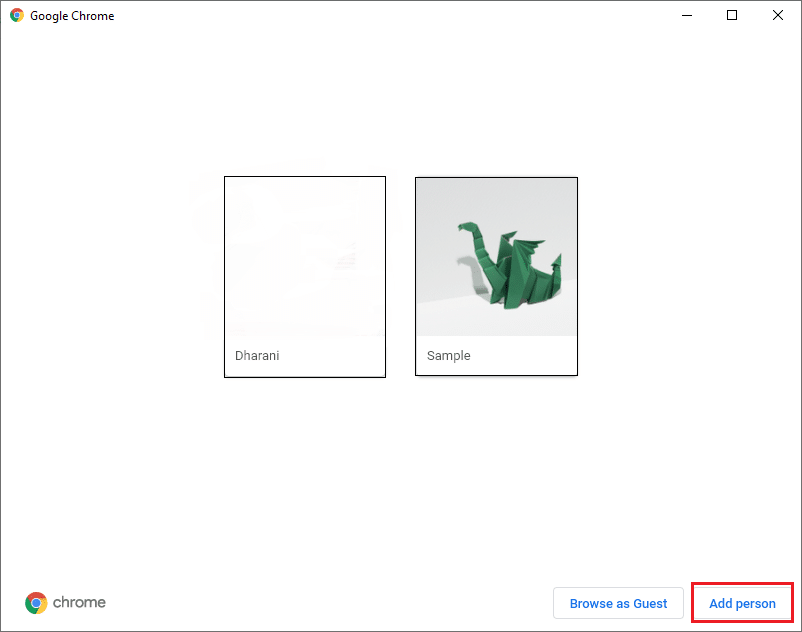
4. Buraya istediğiniz adı girin ve profil resminizi seçin. Ardından, Ekle'ye tıklayın.
Not: Bu kullanıcı için bir masaüstü kısayolu oluşturmak istemiyorsanız, Bu kullanıcı için bir masaüstü kısayolu oluştur başlıklı kutunun işaretini kaldırın.
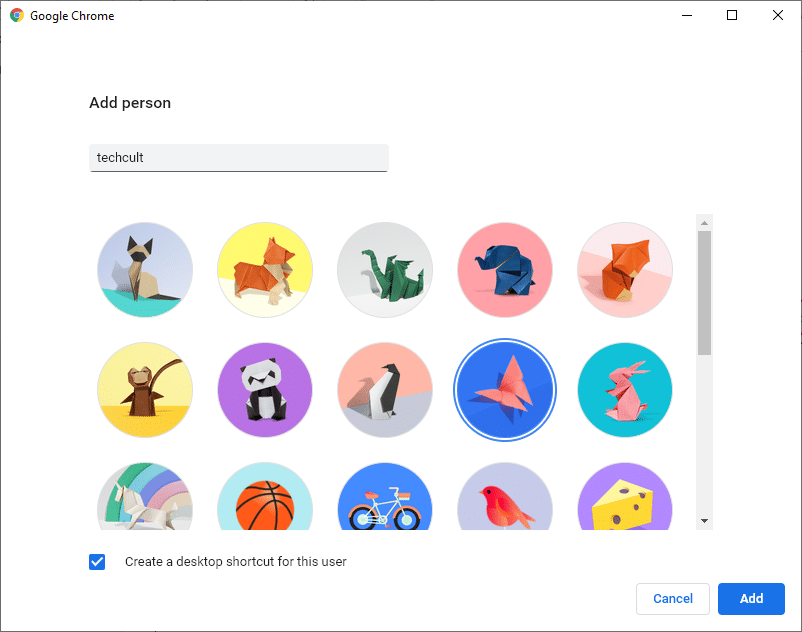
5. Tarayıcınızı yeni profille kurmak için ekrandaki talimatları izleyin.
Yöntem 5B: Mevcut Kullanıcı Profilini Sil
1. Yine, Profil simgesine ve ardından dişli simgesine tıklayın.

2. Silmek istediğiniz kullanıcı profilinin üzerine gelin ve üç noktalı simgeye tıklayın.
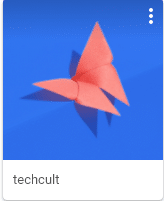
3. Şimdi, aşağıda gösterildiği gibi Bu kişiyi kaldır'ı seçin.
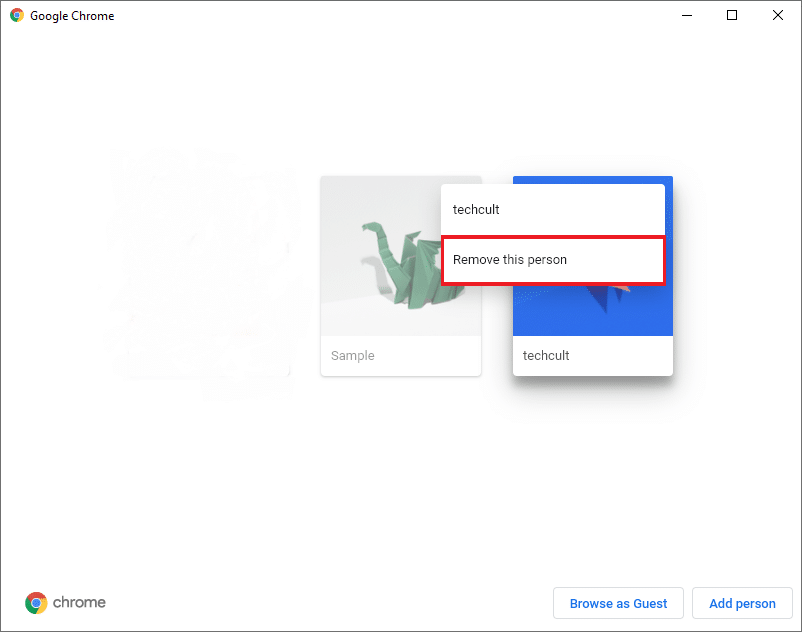
4. Bu kişiyi kaldır üzerine tıklayarak istemi onaylayın.
Not: Bu, silinmekte olan hesaba karşılık gelen tüm tarama verilerini siler.

Artık istenmeyen kesintiler olmadan tarayıcınızda gezinmenin keyfini çıkarabilirsiniz.
Ayrıca Okuyun: Çalışan Birden Çok Google Chrome İşlemini Düzeltme
Yöntem 6: Korumalı Alan Yok Bayrağı Kullan (Önerilmez)
Google Chrome'un Windows 10 sorununda çökmeye devam etmesinin birincil nedeni Sandbox'tır. Bu sorunu çözmek için korumalı alan yok bayrağını kullanmanız önerilir.
Not : Bu yöntem, söz konusu sorunu etkili bir şekilde giderir. Yine de, Chrome'unuzu korumalı alan durumundan çıkarmak riskli olduğu için önerilmez.
Yine de bu yöntemi denemek isterseniz aşağıdaki adımları takip edebilirsiniz:
1. Google Chrome masaüstü kısayoluna sağ tıklayın.
2. Şimdi, gösterildiği gibi Özellikler'i seçin.
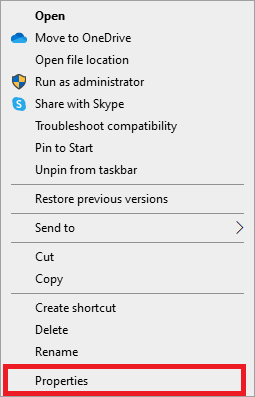
3. Burada Kısayol sekmesine geçin ve Hedef alanındaki metne tıklayın.
4. Şimdi, metnin sonuna vurgulandığı gibi –no-sandbox yazın.
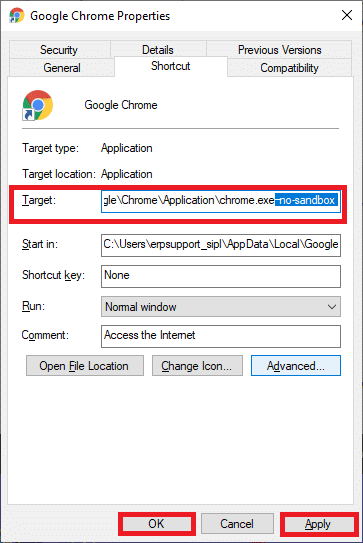
5. Son olarak, değişiklikleri kaydetmek için Uygula'yı ve ardından Tamam'ı tıklayın.
Yöntem 7: Antivirüs Taramasını Çalıştırın
Rootkit'ler, virüsler, botlar vb. gibi kötü amaçlı yazılımlar sisteminiz için bir tehdittir. Kullanıcıya bu konuda bilgi vermeden sisteme zarar vermek, özel verileri çalmak ve/veya sistemde casusluk yapmak için tasarlanmıştır. Ancak, İşletim Sisteminizin olağandışı bir davranışıyla sisteminizin kötü niyetli bir tehdit altında olup olmadığını belirleyebilirsiniz.
- Yetkisiz erişim göreceksiniz.
- PC daha sık çökecek.
Birkaç antivirüs programı bu sorunun üstesinden gelmenize yardımcı olacaktır. Sisteminizi rutin olarak tarar ve korurlar. Veya aynısını yapmak için yerleşik Windows Defender Taramasını kullanabilirsiniz. Bu nedenle, Chrome'un çökme sorununu önlemek için sisteminizde bir virüsten koruma taraması çalıştırın ve sorunun çözülüp çözülmediğini kontrol edin.
1. Aynısını başlatmak için Windows arama çubuğuna Virüs ve tehdit korumasını yazın ve arayın.
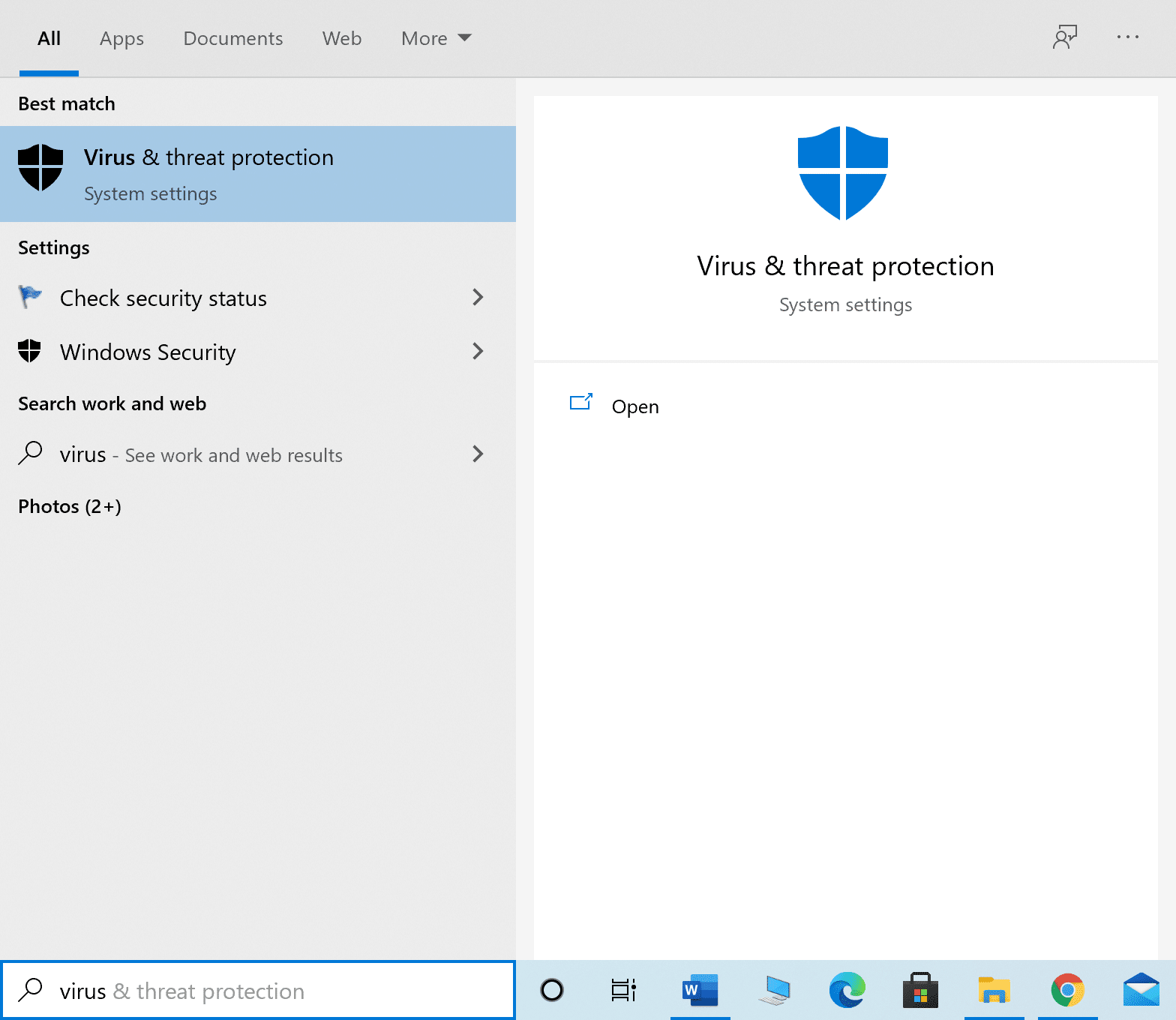
2. Tarama Seçenekleri'ne tıklayın ve ardından aşağıdaki resimde vurgulandığı gibi Microsoft Defender Çevrimdışı Tarama gerçekleştirmeyi seçin.
Not: Tüm sistem dosyalarını ve klasörlerini taramak için çalışma saatleri dışında tam tarama yapmanızı öneririz.
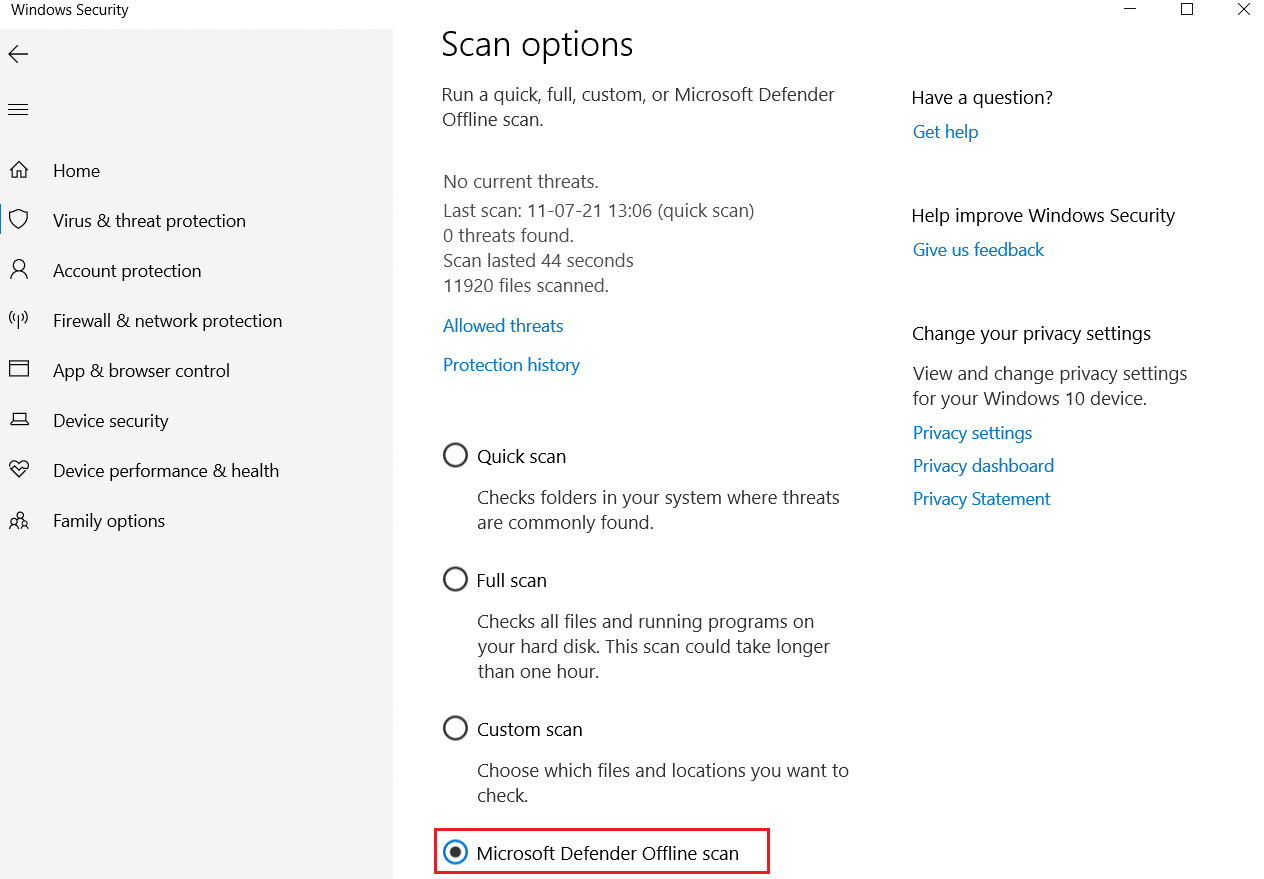
Ayrıca Okuyun: SIM Kart Google Pixel 3'ten Nasıl Çıkarılır
Yöntem 8: Dosya Yöneticisinde Kullanıcı Verileri Klasörünü Yeniden Adlandır
Kullanıcı Verileri klasörünü yeniden adlandırmak, çoğu durumda Chrome'un aşağıda açıklandığı gibi kilitlenmeye devam eden sorununu düzeltmek için işe yarar:
1. Windows + R tuşlarına birlikte basarak Çalıştır iletişim kutusunu başlatın.
2. Buraya %localappdata% yazın ve Uygulama Verileri Yerel Klasörünü açmak için Enter'a basın.
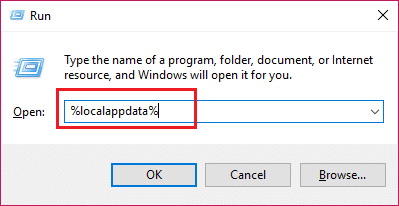
3. Şimdi, Google Chrome önbelleğe alınmış verilere erişmek için Google klasörüne ve ardından Chrome'a çift tıklayın.
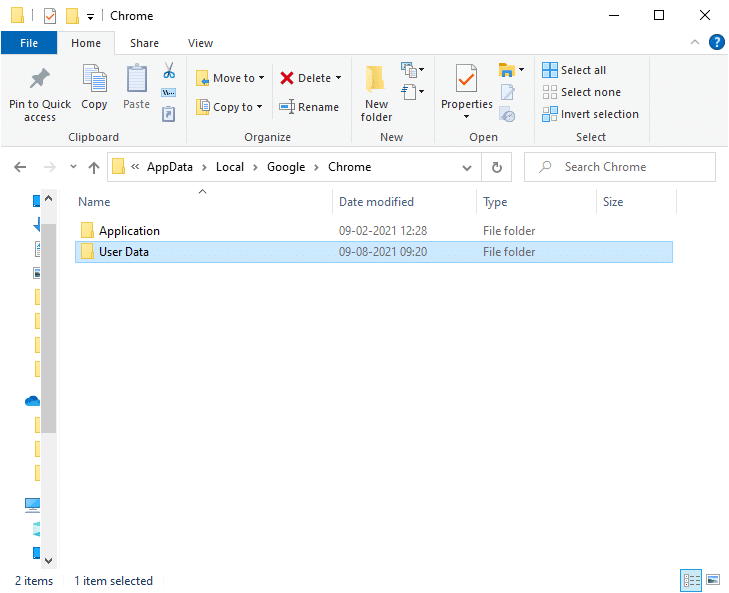
4. Burada, Kullanıcı Verileri klasörünü kopyalayın ve Masaüstüne yapıştırın.
5. F2 tuşuna basın ve klasörü yeniden adlandırın .
Not: Bu işe yaramazsa, Fn + F2 tuşlarına birlikte basın ve ardından tekrar deneyin.
6. Son olarak, Google Chrome'u yeniden başlatın.
Yöntem 9: Google Chrome'u Yeniden Yükleyin
Yukarıda belirtilen yöntemlerden hiçbiri size yardımcı olmadıysa, Google Chrome'u yeniden yüklemeyi deneyebilirsiniz. Bunu yapmak, Chrome'un sık sık kilitlenmesini tetikleyen arama motoru, güncellemeler veya diğer ilgili sorunlarla ilgili tüm sorunları çözecektir.
1. Arama menüsünden Denetim Masası'nı başlatın.
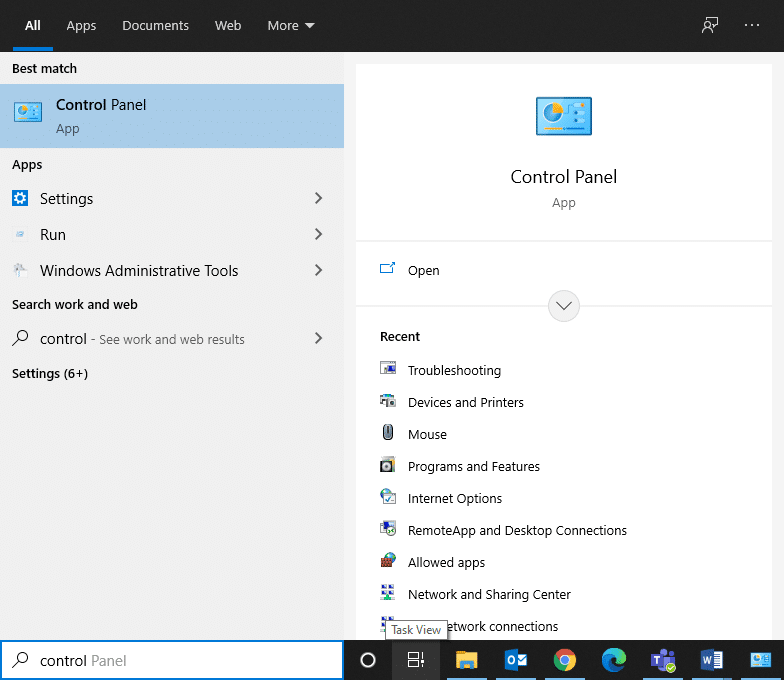
2. Görünüm > Küçük simgeler'i ayarlayın ve ardından gösterildiği gibi Programlar ve Özellikler'e tıklayın.
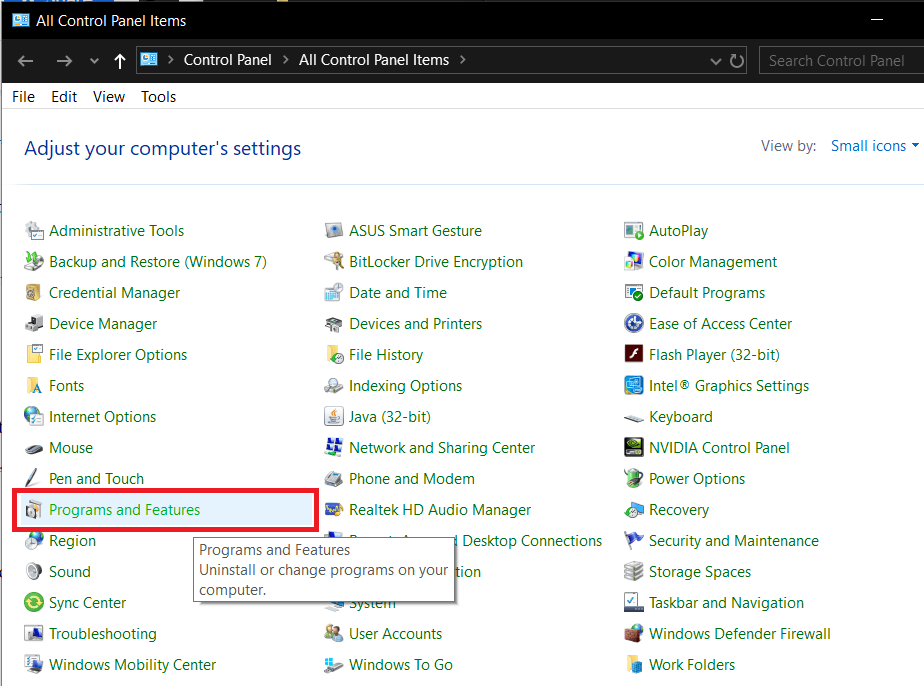
3. Burada Google Chrome'u arayın ve tıklayın.
4. Gösterildiği gibi Kaldır seçeneğini seçin.
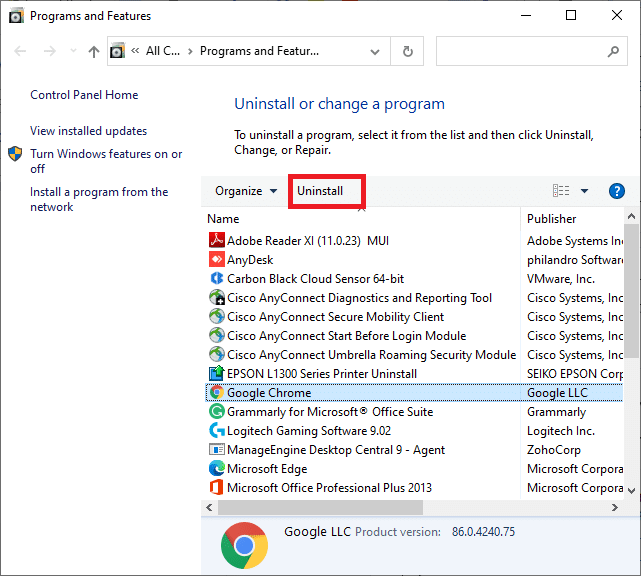
5. Şimdi, açılır komut isteminde Kaldır'a tıklayarak aynısını onaylayın.
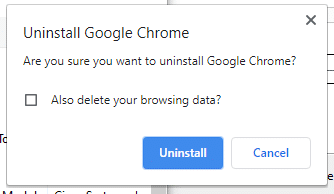
6. Yukarıda belirtilen adımları tamamladıktan sonra bilgisayarınızı yeniden başlatın .
7. Windows Arama kutusuna tıklayın ve %appdata% yazın.
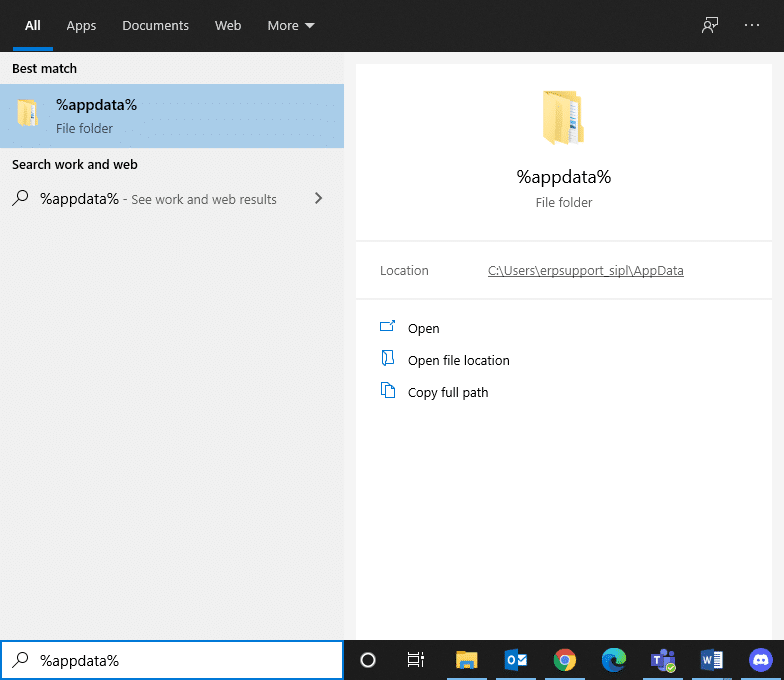
8. Uygulama Veri Dolaşım Klasöründe , Chrome klasörüne sağ tıklayın ve Silin .
9. Ardından, şuraya gidin: C:\Users\USERNAME\AppData\Local\Google.
10. Burada da Chrome klasörüne sağ tıklayın ve aşağıda gösterildiği gibi Sil öğesine tıklayın.
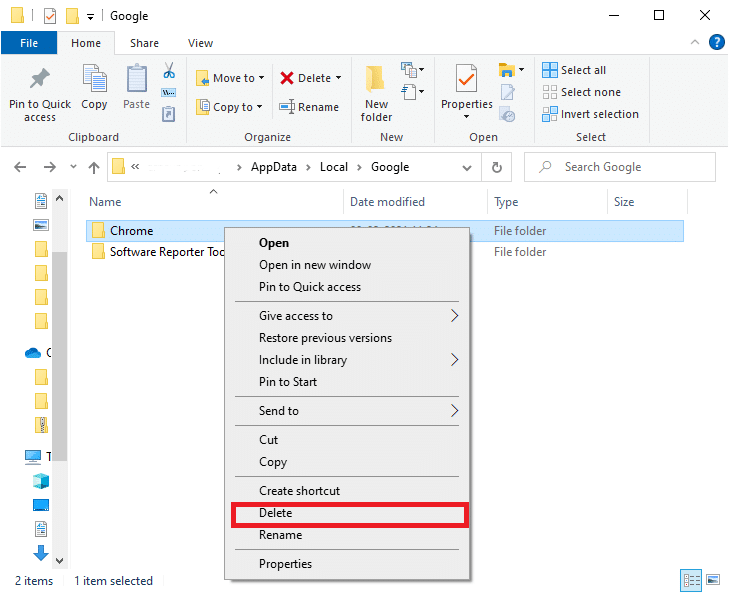
11. Şimdi, Google Chrome'un en son sürümünü indirin.
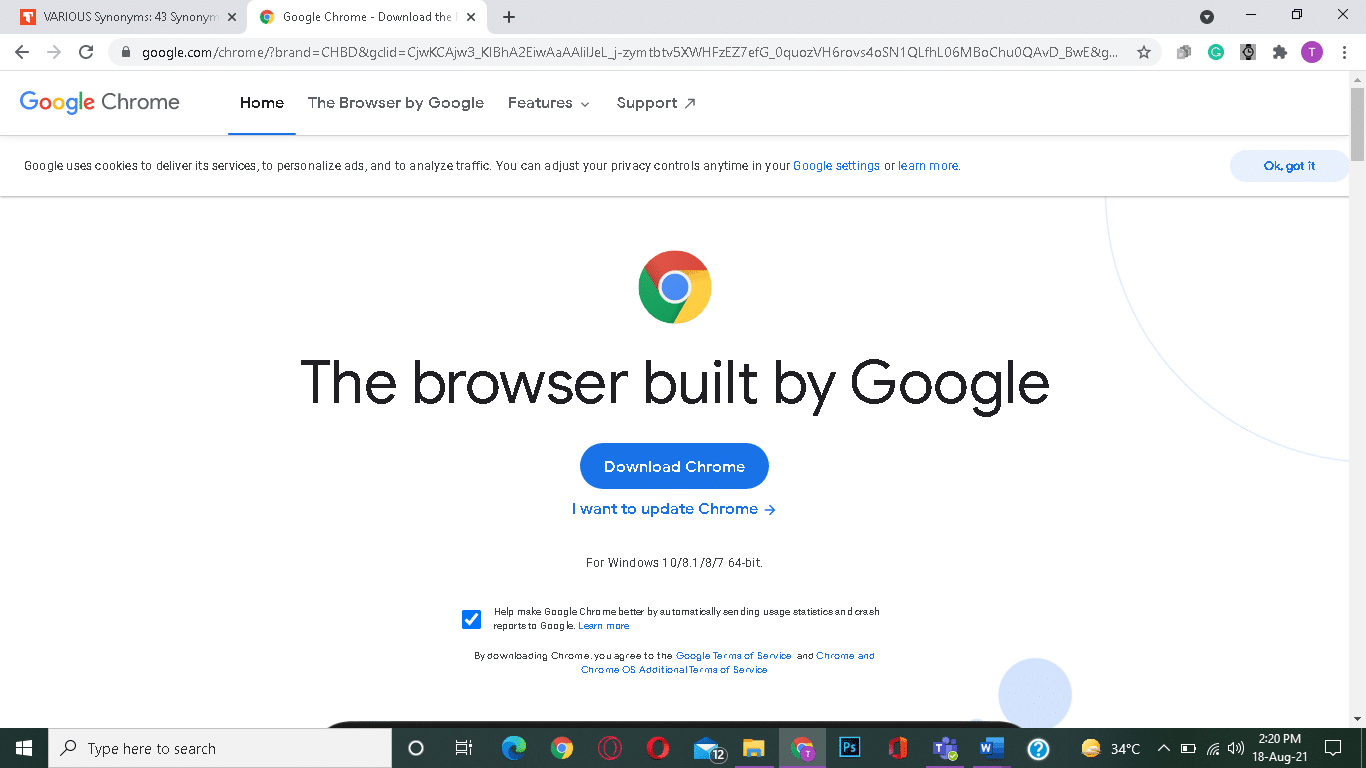
12. Yükleme işlemini tamamlamak için ekrandaki talimatları izleyin.
Herhangi bir web sayfasını başlatın ve gezinme ve akış deneyiminizin sorunsuz olduğunu onaylayın.
Tavsiye edilen:
- Chrome'un İnternete Bağlanmamasını Düzeltin
- Google Chrome'da Ses Yok sorunu Nasıl Onarılır
- SSD Sağlığını ve Performansını Kontrol Etmek için 11 Ücretsiz Araç
- API Hatasını Tamamlamak için Yetersiz Sistem Kaynakları Varlığını Düzeltin
Bu kılavuzun yardımcı olduğunu ve Chrome'un Windows 10 dizüstü/masaüstü bilgisayarınızda kilitlenmeye devam eden sorununu çözebildiğinizi umuyoruz. Hangi yöntemin sizin için en iyi sonucu verdiğini bize bildirin. Ayrıca, bu makaleyle ilgili herhangi bir sorunuz veya öneriniz varsa, bunları aşağıdaki yorumlar bölümüne bırakmaktan çekinmeyin.
